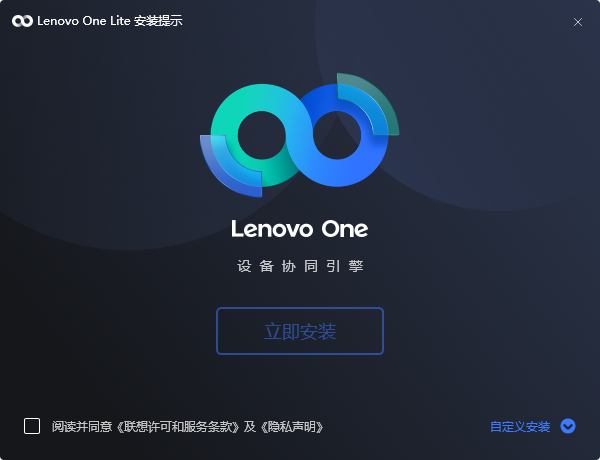Lenovo One lite联想手机投屏神器 V2.0.10.11191 官方版
|
Lenovo One lite联想手机投屏神器是联想投屏软件,让你可以在PC端轻松投屏,基于usb有线技术,实现快速连接,稳定流畅,打破了设备和系统之间的壁垒,支持pc和手机端文件有线传输,多一种方式,多一种选择,帮助用户实现电脑与手机完美融合。 特色功能 高清投屏,一键连接 新版本支持全品牌安卓设备,基于usb有线技术,实现快速连接,稳定流畅,更有画质优先,均衡模式,速度优先三种模式选择。 文件互传,不止一种选择 全新接入“互传联盟”无线传输协议,实现系统级的“互通”,为用户提供跨平台、高速、稳定和0流量的本地文件快传体验。同时支持pc和手机端文件有线传输,多一种方式,多一种选择。 键鼠模式,畅玩游戏 电脑玩手游,键盘、鼠标自定义控制,无需模拟器。高清画质,帧率自选,告别卡顿,开启手游新玩法! 软件特色系统深度融合 从系统层面实现互联,电脑与手机完美融合。 应用无缝打通 无需模拟器,在电脑上也可流畅使用安卓应用,打破生态壁垒。 文件快速互传 只需一步,就可实现文件跨设备无线互传,高效又便捷。 尽享大屏优势 仅需聚焦电脑,畅享大屏带来的观感提升和效率提高。 使用方法 1、设备的软硬件要求 1.1 手机型号与系统版本 机型:联想Z6 Pro/Z6 Pro 5G版,后续将扩展到更多机型。 系统版本:Z6 Pro需升级到11.5及以上,Z6 Pro 5G版本已自带Lenovo one 1.2 笔记本的硬件及系统要求 机型:YOGA S940、C940,后续将扩展到更多机型 系统版本:win10 1803版本及以上 配置要求:蓝牙(3.0以上)和无线网卡,最好8G及以上内存,128G以上硬盘; 注:1. 系统版本查看方法Windows键+R,再输入winver,回车即可;2. 内存及硬盘查看方法联想电脑管家:硬件驱动 – 硬件信息 – 硬件详情; 2、连接与断开 2.1 连接的前提条件 手机端打开Lenovo One设置页面的“允许被发现”开关,并且打开蓝牙和定位。 在电脑的任务栏中点击“更多”图标,找到Lenovo One图标并点击,打开主界面。 检查电脑和手机端的WLAN连接情况,确保两台设备在同一个WLAN环境下。 2.2 连接电脑与手机 在电脑上的Lenovo One主界面,找到自己的手机设备,并且点击“连接”按钮; 手机端收到连接请求的弹框后,点击“同意”; 等待几秒后,两台设备之间即可建立连接。 注:如果周围有多台同名设备,可以到系统设置中的蓝牙或Lenovo One页面修改“设备名称”。如果连接失败,请再次检查WLAN连接情况,并尝试重新连接。 |